Kaip ištaisyti klaidas, pastebėtas kompiuterio paleidimo proceso metu
Gali atrodyti kvaila, kad, atsižvelgdami į tūkstančius galimų klaidų, parašėme instrukcijų rinkinį, kaip „taisyti klaidas“. klaidų pranešimai, kuriuos kompiuterio vartotojas gali matyti nuo tada, kai įjungiate maitinimą, iki tada, kai darbalaukis paleidžiamas ir prieinama.
Tačiau tai, kad gavote klaidos pranešimą, patenka į gana laimingų kompiuterių gedimo aukų klasę. Klaidos pranešimas nurodo konkrečią darbo vietą, skirtingai nei neaiškus simptomas, pvz., a tuščias ekranas arba jokios galios.
Jei kompiuteriui kyla problemų paleidžiant, bet nerodomas joks klaidos pranešimas, praleiskite šias instrukcijas ir žr kaip sutvarkyti kompiuterį, kuris neįsijungia Norėdami gauti geresnį trikčių šalinimo vadovą, kad ir koks simptomas būtų jūsų kompiuteryje.
Kaip ištaisyti klaidas, pastebėtas kompiuterio paleidimo proceso metu
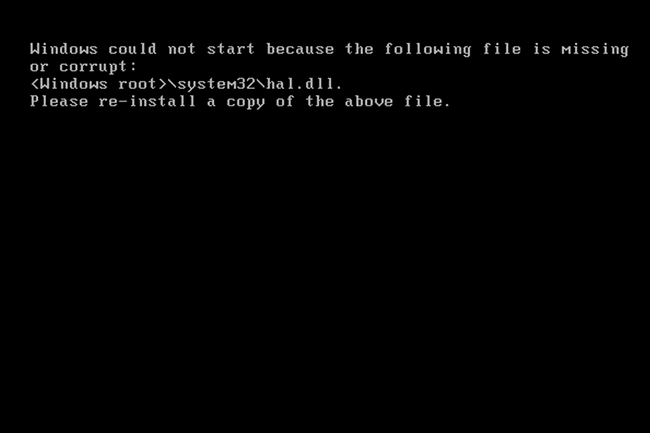
-
Užfiksuokite klaidos pranešimą tiksliai. Nors kai kuriems tai gali atrodyti akivaizdu, perrašyti visą klaidos pranešimą be klaidų turbūt svarbiausias dalykas, kurį galite padaryti, kai kompiuteris neveikia, kai gaunate klaidos pranešimą pradedant.
Rašybos klaida a DLL failą arba užrašyti netinkamus simbolius a STOP kodas ar bandėte išspręsti problemą naudodami a failą, vairuotojas, arba gabalas aparatūra su kuriuo iš tikrųjų neturite problemų.
-
Kaip minėjome aukščiau, paleidžiant kompiuterį galima pamatyti tūkstančius klaidų. Tačiau yra keletas pasirinktų, kurie pasirodo dažniau.
Jei jums „pasisekė“ gauti vieną iš šių dažnai pasitaikančių klaidų, galite apsisaugoti nuo rūpesčių Ieškokite sprendimo ir pradėkite spręsti klaidą sukeliančią problemą:
- Trūksta BOOTMGR. Paspauskite Ctrl Alt Del, kad paleistumėte iš naujo
- Trūksta Hal.dll arba jis sugadintas. Iš naujo įdiekite anksčiau pateikto failo kopiją
- Trūksta NTLDR. Paspauskite bet kurį klavišą, kad paleistumėte iš naujo
Klaidos pranešimas, kurį matote, nebūtinai turi būti toks, koks buvo nurodytas aukščiau. Pavyzdžiui, hal.dll problema pateikiama įvairiomis formomis, tačiau ji visada bus minima hal.dll.
Ar yra kita klaida, nei nurodyta aukščiau? Jokių problemų, jūs tiesiog nematote vieno iš dažniausiai pasitaikančių kompiuterio paleidimo klaidų pranešimų. Jei reikia pagalbos, pereikite prie toliau pateikto 3 veiksmo.
-
Ieškoti Lifewire dėl trikčių šalinimo vadovo, būdingo klaidos pranešimui. Turime atskirų trikčių šalinimo vadovų, skirtų daugiau nei tūkstančiui konkrečių klaidų pranešimų, ir tikriausiai yra vienas, susijęs su klaida, kurią matote įjungę kompiuterį.
Klaidos pranešimas paleidžiant rodo konkrečią problemą, todėl svarbu pašalinti konkrečią problemą išleisti klaidos pranešimą, kurį nurodo, ir nešvaistyti laiko nesusijusių aparatinės įrangos dalių išbandymui arba nesusijusių dalių keitimui failus.
-
Jei dar neturime konkrečios paleidimo klaidos trikčių šalinimo informacijos, jums vis tiek gali būti naudinga gauti daugiau informacijos apie klaidą.
Čia pateikiamos nuorodos į klaidų pranešimų, kuriuos galite matyti paleidžiant, sąrašus:
- Windows STOP kodų sąrašas (Mėlynojo mirties ekrano klaidos)
- Sistemos klaidų kodų sąrašas
Mes taip pat sudarome sąrašą Įrenginių tvarkyklės klaidų kodai ir HTTP būsenos kodai, tačiau problemų, dėl kurių atsiranda šių klaidų, tipai nėra tie, kurie trukdo „Windows“ paleisti.
Jei dar to nepadarėte, taip pat turėtumėte pabandyti ieškoti problemos sprendimo naudodami savo mėgstamiausią paieškos variklis. Kad rezultatai būtų geriausi, į paieškos eilutę turėtų būti įtrauktas visas klaidos pranešimas arba failo pavadinimas, į kurį nurodoma klaidos pranešime, darant prielaidą, kad jis yra nurodytas, apipintas kabutėmis.
